Excel中IF函数嵌套详解
- 格式:docx
- 大小:350.36 KB
- 文档页数:2
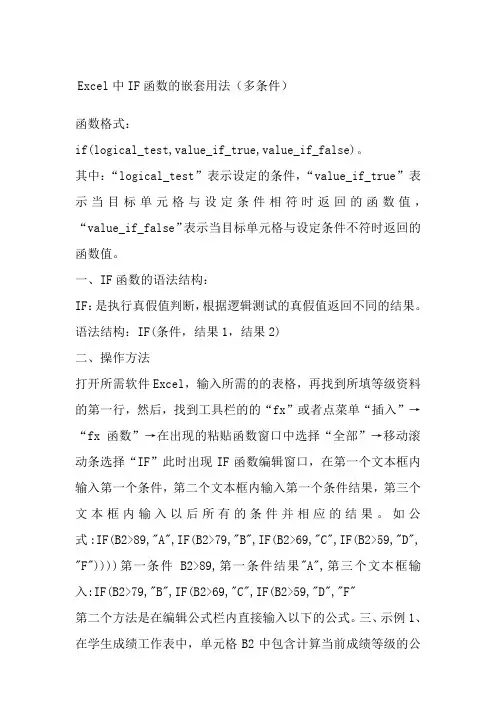
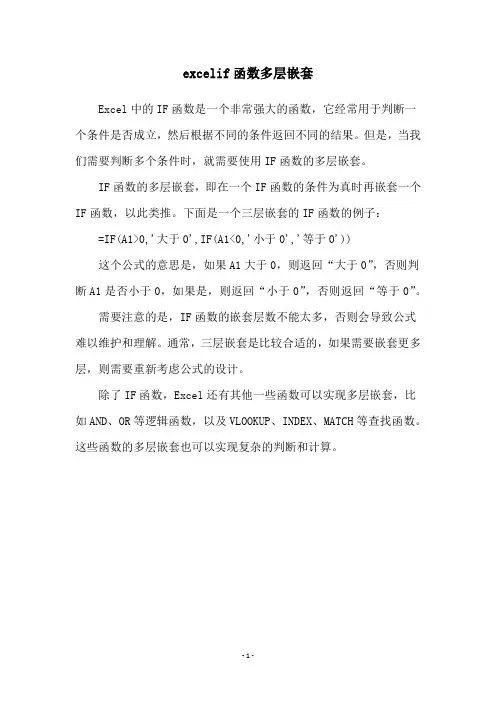
excelif函数多层嵌套
Excel中的IF函数是一个非常强大的函数,它经常用于判断一个条件是否成立,然后根据不同的条件返回不同的结果。
但是,当我们需要判断多个条件时,就需要使用IF函数的多层嵌套。
IF函数的多层嵌套,即在一个IF函数的条件为真时再嵌套一个IF函数,以此类推。
下面是一个三层嵌套的IF函数的例子:
=IF(A1>0,'大于0',IF(A1<0,'小于0','等于0'))
这个公式的意思是,如果A1大于0,则返回“大于0”,否则判断A1是否小于0,如果是,则返回“小于0”,否则返回“等于0”。
需要注意的是,IF函数的嵌套层数不能太多,否则会导致公式难以维护和理解。
通常,三层嵌套是比较合适的,如果需要嵌套更多层,则需要重新考虑公式的设计。
除了IF函数,Excel还有其他一些函数可以实现多层嵌套,比如AND、OR等逻辑函数,以及VLOOKUP、INDEX、MATCH等查找函数。
这些函数的多层嵌套也可以实现复杂的判断和计算。
- 1 -。
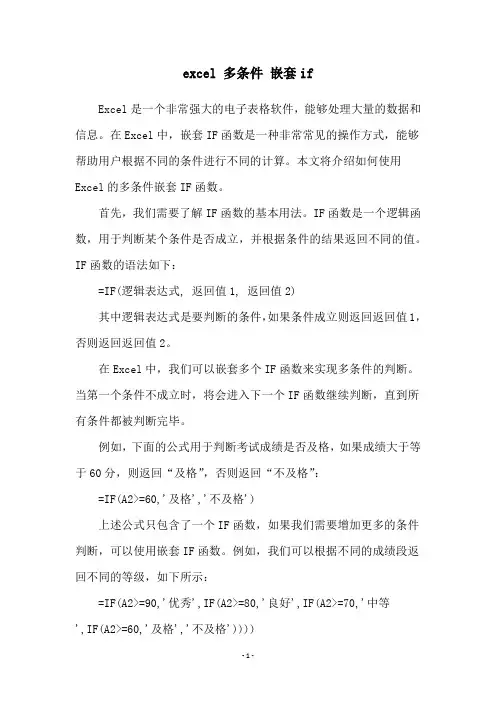
excel 多条件嵌套ifExcel是一个非常强大的电子表格软件,能够处理大量的数据和信息。
在Excel中,嵌套IF函数是一种非常常见的操作方式,能够帮助用户根据不同的条件进行不同的计算。
本文将介绍如何使用Excel的多条件嵌套IF函数。
首先,我们需要了解IF函数的基本用法。
IF函数是一个逻辑函数,用于判断某个条件是否成立,并根据条件的结果返回不同的值。
IF函数的语法如下:=IF(逻辑表达式, 返回值1, 返回值2)其中逻辑表达式是要判断的条件,如果条件成立则返回返回值1,否则返回返回值2。
在Excel中,我们可以嵌套多个IF函数来实现多条件的判断。
当第一个条件不成立时,将会进入下一个IF函数继续判断,直到所有条件都被判断完毕。
例如,下面的公式用于判断考试成绩是否及格,如果成绩大于等于60分,则返回“及格”,否则返回“不及格”:=IF(A2>=60,'及格','不及格')上述公式只包含了一个IF函数,如果我们需要增加更多的条件判断,可以使用嵌套IF函数。
例如,我们可以根据不同的成绩段返回不同的等级,如下所示:=IF(A2>=90,'优秀',IF(A2>=80,'良好',IF(A2>=70,'中等',IF(A2>=60,'及格','不及格'))))上述公式中包含了4个IF函数,分别用于判断成绩是否大于等于90、80、70、60,并返回对应的等级。
需要注意的是,嵌套IF函数的层数不宜过多,否则会影响运行效率和代码的可读性。
通常情况下,嵌套IF函数的层数不应超过3层。
除了IF函数外,Excel还提供了其他一些逻辑函数,如AND、OR、NOT等,可以帮助我们更加方便地处理多个条件的计算。
总之,使用Excel的多条件嵌套IF函数可以帮助我们根据不同的条件进行不同的计算,从而更好地处理和分析大量的数据和信息。
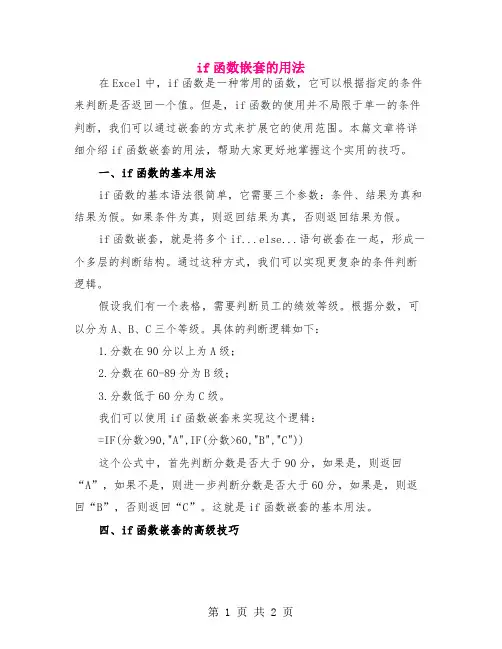
if函数嵌套的用法在Excel中,if函数是一种常用的函数,它可以根据指定的条件来判断是否返回一个值。
但是,if函数的使用并不局限于单一的条件判断,我们可以通过嵌套的方式来扩展它的使用范围。
本篇文章将详细介绍if函数嵌套的用法,帮助大家更好地掌握这个实用的技巧。
一、if函数的基本用法if函数的基本语法很简单,它需要三个参数:条件、结果为真和结果为假。
如果条件为真,则返回结果为真,否则返回结果为假。
if函数嵌套,就是将多个if...else...语句嵌套在一起,形成一个多层的判断结构。
通过这种方式,我们可以实现更复杂的条件判断逻辑。
假设我们有一个表格,需要判断员工的绩效等级。
根据分数,可以分为A、B、C三个等级。
具体的判断逻辑如下:1.分数在90分以上为A级;2.分数在60-89分为B级;3.分数低于60分为C级。
我们可以使用if函数嵌套来实现这个逻辑:=IF(分数>90,"A",IF(分数>60,"B","C"))这个公式中,首先判断分数是否大于90分,如果是,则返回“A”,如果不是,则进一步判断分数是否大于60分,如果是,则返回“B”,否则返回“C”。
这就是if函数嵌套的基本用法。
四、if函数嵌套的高级技巧1.使用多重if函数嵌套:在某些情况下,我们可能需要使用更多的if函数嵌套来实现更复杂的逻辑。
这时,可以使用多重if函数嵌套来简化代码。
例如:=IF(条件1(1),结果1(1),IF(条件1(2),结果1(2),IF(条件1(3),结果1(3),...,结果N)))这种方式可以避免嵌套过多导致代码难以阅读和理解的问题。
2.使用辅助函数:有时我们需要在if函数嵌套中使用一些计算结果作为条件,这时可以使用辅助函数来简化代码。
例如:=IF(COUNTIF(其他表格的某个区域,文本)>0,"存在",...)这个公式中使用了COUNTIF函数来统计其他表格中某个区域中是否包含特定的文本,从而作为if函数的条件之一。

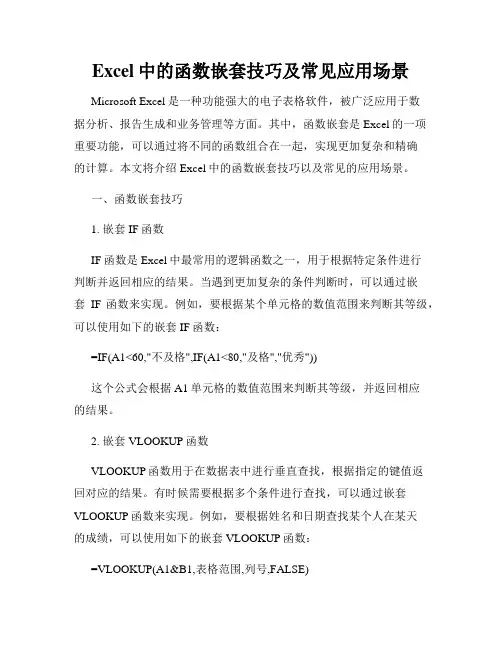
Excel中的函数嵌套技巧及常见应用场景Microsoft Excel是一种功能强大的电子表格软件,被广泛应用于数据分析、报告生成和业务管理等方面。
其中,函数嵌套是Excel的一项重要功能,可以通过将不同的函数组合在一起,实现更加复杂和精确的计算。
本文将介绍Excel中的函数嵌套技巧以及常见的应用场景。
一、函数嵌套技巧1. 嵌套IF函数IF函数是Excel中最常用的逻辑函数之一,用于根据特定条件进行判断并返回相应的结果。
当遇到更加复杂的条件判断时,可以通过嵌套IF函数来实现。
例如,要根据某个单元格的数值范围来判断其等级,可以使用如下的嵌套IF函数:=IF(A1<60,"不及格",IF(A1<80,"及格","优秀"))这个公式会根据A1单元格的数值范围来判断其等级,并返回相应的结果。
2. 嵌套VLOOKUP函数VLOOKUP函数用于在数据表中进行垂直查找,根据指定的键值返回对应的结果。
有时候需要根据多个条件进行查找,可以通过嵌套VLOOKUP函数来实现。
例如,要根据姓名和日期查找某个人在某天的成绩,可以使用如下的嵌套VLOOKUP函数:=VLOOKUP(A1&B1,表格范围,列号,FALSE)其中,A1和B1分别是姓名和日期的单元格,表格范围是数据表的范围,列号是要返回的结果所在的列号。
3. 嵌套SUM函数SUM函数用于计算一系列数值的总和,但有时候需要根据特定条件来进行求和。
可以通过嵌套SUM函数来实现。
例如,要计算某个部门中工资大于5000的员工的总和,可以使用如下的嵌套SUM函数:=SUM(IF(部门范围="某个部门",IF(工资范围>5000,工资范围,0)))这个公式会先根据部门范围进行筛选,然后再根据工资范围进行条件判断,最后返回满足条件的工资总和。
二、常见应用场景1. 数据分析Excel中的函数嵌套可以帮助数据分析人员更好地处理和分析大量的数据。
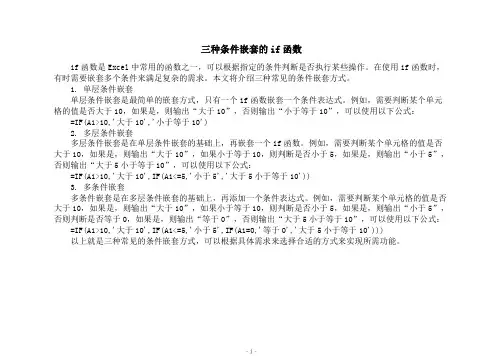
三种条件嵌套的if函数if函数是Excel中常用的函数之一,可以根据指定的条件判断是否执行某些操作。
在使用if函数时,有时需要嵌套多个条件来满足复杂的需求。
本文将介绍三种常见的条件嵌套方式。
1. 单层条件嵌套单层条件嵌套是最简单的嵌套方式,只有一个if函数嵌套一个条件表达式。
例如,需要判断某个单元格的值是否大于10,如果是,则输出“大于10”,否则输出“小于等于10”,可以使用以下公式:=IF(A1>10,'大于10','小于等于10')2. 多层条件嵌套多层条件嵌套是在单层条件嵌套的基础上,再嵌套一个if函数。
例如,需要判断某个单元格的值是否大于10,如果是,则输出“大于10”,如果小于等于10,则判断是否小于5,如果是,则输出“小于5”,否则输出“大于5小于等于10”,可以使用以下公式:=IF(A1>10,'大于10',IF(A1<=5,'小于5','大于5小于等于10'))3. 多条件嵌套多条件嵌套是在多层条件嵌套的基础上,再添加一个条件表达式。
例如,需要判断某个单元格的值是否大于10,如果是,则输出“大于10”,如果小于等于10,则判断是否小于5,如果是,则输出“小于5”,否则判断是否等于0,如果是,则输出“等于0”,否则输出“大于5小于等于10”,可以使用以下公式: =IF(A1>10,'大于10',IF(A1<=5,'小于5',IF(A1=0,'等于0','大于5小于等于10'))) 以上就是三种常见的条件嵌套方式,可以根据具体需求来选择合适的方式来实现所需功能。
- 1 -。
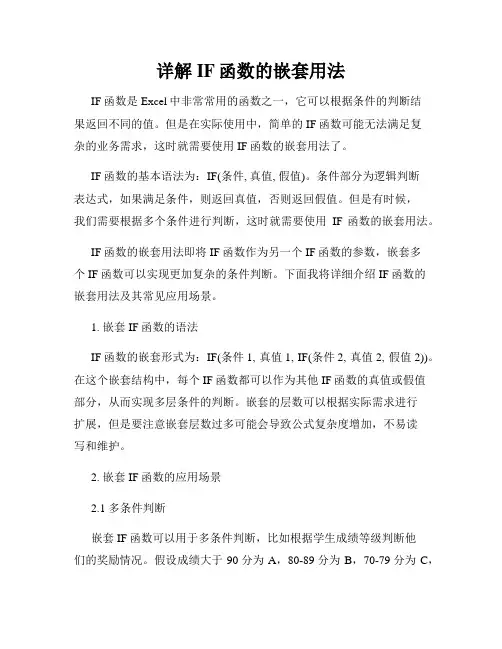
详解IF函数的嵌套用法IF函数是Excel中非常常用的函数之一,它可以根据条件的判断结果返回不同的值。
但是在实际使用中,简单的IF函数可能无法满足复杂的业务需求,这时就需要使用IF函数的嵌套用法了。
IF函数的基本语法为:IF(条件, 真值, 假值)。
条件部分为逻辑判断表达式,如果满足条件,则返回真值,否则返回假值。
但是有时候,我们需要根据多个条件进行判断,这时就需要使用IF函数的嵌套用法。
IF函数的嵌套用法即将IF函数作为另一个IF函数的参数,嵌套多个IF函数可以实现更加复杂的条件判断。
下面我将详细介绍IF函数的嵌套用法及其常见应用场景。
1. 嵌套IF函数的语法IF函数的嵌套形式为:IF(条件1, 真值1, IF(条件2, 真值2, 假值2))。
在这个嵌套结构中,每个IF函数都可以作为其他IF函数的真值或假值部分,从而实现多层条件的判断。
嵌套的层数可以根据实际需求进行扩展,但是要注意嵌套层数过多可能会导致公式复杂度增加,不易读写和维护。
2. 嵌套IF函数的应用场景2.1 多条件判断嵌套IF函数可以用于多条件判断,比如根据学生成绩等级判断他们的奖励情况。
假设成绩大于90分为A,80-89分为B,70-79分为C,60-69分为D,60分以下为E,我们可以使用嵌套IF函数来实现这个判断逻辑:```=IF(A1>90, "A", IF(A1>80, "B", IF(A1>70, "C", IF(A1>60, "D", "E"))))```在这个公式中,A1为学生成绩的单元格,公式会根据A1的值判断其所在的成绩等级。
2.2 多条件计算除了判断外,嵌套IF函数还可以用于多条件计算。
比如根据销售额的不同范围来计算不同的奖金比例。
假设销售额大于10000元,奖金比例为10%;销售额大于5000元,奖金比例为8%;销售额大于1000元,奖金比例为5%;其他情况,奖金比例为2%。
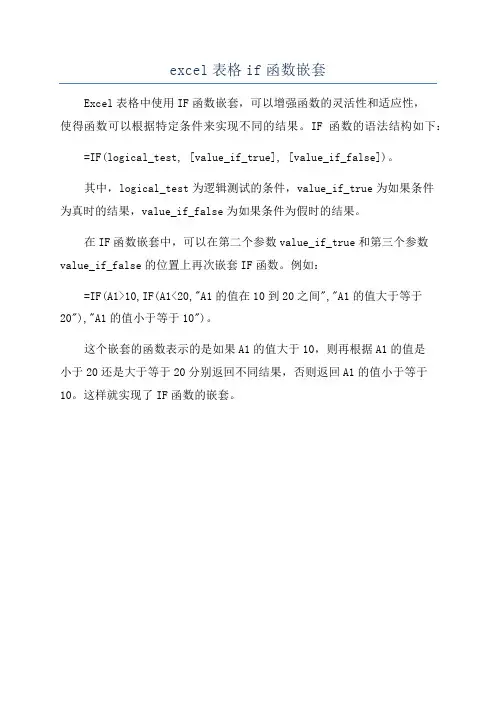
excel表格if函数嵌套
Excel表格中使用IF函数嵌套,可以增强函数的灵活性和适应性,
使得函数可以根据特定条件来实现不同的结果。
IF函数的语法结构如下:=IF(logical_test, [value_if_true], [value_if_false])。
其中,logical_test为逻辑测试的条件,value_if_true为如果条件
为真时的结果,value_if_false为如果条件为假时的结果。
在IF函数嵌套中,可以在第二个参数value_if_true和第三个参数value_if_false的位置上再次嵌套IF函数。
例如:
=IF(A1>10,IF(A1<20,"A1的值在10到20之间","A1的值大于等于20"),"A1的值小于等于10")。
这个嵌套的函数表示的是如果A1的值大于10,则再根据A1的值是
小于20还是大于等于20分别返回不同结果,否则返回A1的值小于等于10。
这样就实现了IF函数的嵌套。
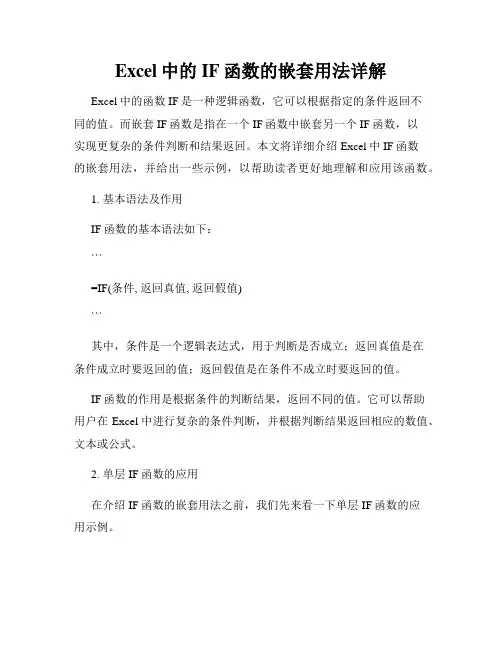
Excel中的IF函数的嵌套用法详解Excel中的函数IF是一种逻辑函数,它可以根据指定的条件返回不同的值。
而嵌套IF函数是指在一个IF函数中嵌套另一个IF函数,以实现更复杂的条件判断和结果返回。
本文将详细介绍Excel中IF函数的嵌套用法,并给出一些示例,以帮助读者更好地理解和应用该函数。
1. 基本语法及作用IF函数的基本语法如下:```=IF(条件, 返回真值, 返回假值)```其中,条件是一个逻辑表达式,用于判断是否成立;返回真值是在条件成立时要返回的值;返回假值是在条件不成立时要返回的值。
IF函数的作用是根据条件的判断结果,返回不同的值。
它可以帮助用户在Excel中进行复杂的条件判断,并根据判断结果返回相应的数值、文本或公式。
2. 单层IF函数的应用在介绍IF函数的嵌套用法之前,我们先来看一下单层IF函数的应用示例。
假设我们要根据学生成绩判断其等级,分数在90分以上为优秀,80-89分为良好,70-79分为中等,60-69分为及格,60分以下为不及格。
我们可以使用如下的单层IF函数来实现:```=IF(分数>=90, "优秀", IF(分数>=80, "良好", IF(分数>=70, "中等",IF(分数>=60, "及格", "不及格"))))```在这个例子中,我们根据分数的大小,在每个IF函数中进行比较并返回相应的等级。
3. 嵌套IF函数的应用当我们的条件判断需要更加复杂时,就需要使用嵌套IF函数来实现。
嵌套IF函数的原理是在一个IF函数的返回值中再嵌套另一个IF函数。
例如,假设我们要根据学生的成绩和出勤情况来判断其综合评价。
如果成绩大于等于90分且出勤率达到95%以上,则评价为优秀;如果成绩大于等于80分且出勤率达到90%以上,则评价为良好;其他情况下评价为一般。
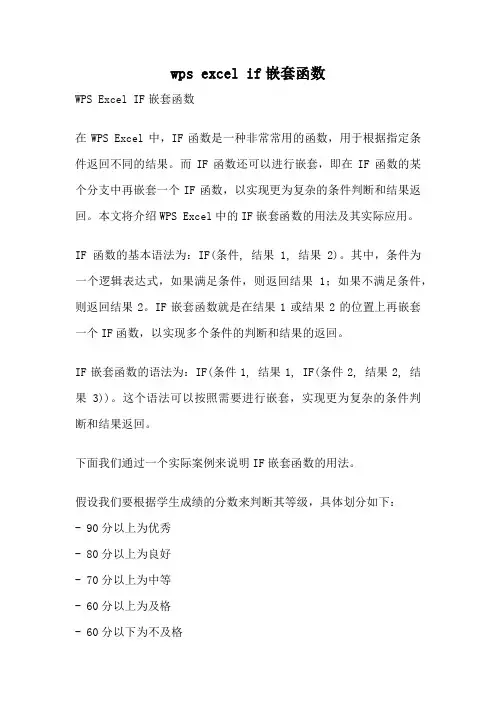
wps excel if嵌套函数WPS Excel IF嵌套函数在WPS Excel中,IF函数是一种非常常用的函数,用于根据指定条件返回不同的结果。
而IF函数还可以进行嵌套,即在IF函数的某个分支中再嵌套一个IF函数,以实现更为复杂的条件判断和结果返回。
本文将介绍WPS Excel中的IF嵌套函数的用法及其实际应用。
IF函数的基本语法为:IF(条件, 结果1, 结果2)。
其中,条件为一个逻辑表达式,如果满足条件,则返回结果1;如果不满足条件,则返回结果2。
IF嵌套函数就是在结果1或结果2的位置上再嵌套一个IF函数,以实现多个条件的判断和结果的返回。
IF嵌套函数的语法为:IF(条件1, 结果1, IF(条件2, 结果2, 结果3))。
这个语法可以按照需要进行嵌套,实现更为复杂的条件判断和结果返回。
下面我们通过一个实际案例来说明IF嵌套函数的用法。
假设我们要根据学生成绩的分数来判断其等级,具体划分如下:- 90分以上为优秀- 80分以上为良好- 70分以上为中等- 60分以上为及格- 60分以下为不及格现在我们有一张成绩表,其中A列为学生姓名,B列为学生成绩。
我们需要在C列中根据学生成绩判断其等级。
在C2单元格中输入以下公式:=IF(B2>=90, "优秀", IF(B2>=80, "良好", IF(B2>=70, "中等", IF(B2>=60, "及格", "不及格"))))这个公式的含义是:如果B2单元格的值大于等于90,则在C2单元格中显示"优秀";否则,判断B2的值是否大于等于80,如果是,则在C2单元格中显示"良好";否则,判断B2的值是否大于等于70,如果是,则在C2单元格中显示"中等";否则,判断B2的值是否大于等于60,如果是,则在C2单元格中显示"及格";否则,在C2单元格中显示"不及格"。
if函数4个条件嵌套公式if函数是Excel中非常重要的一个函数,它可以根据条件来进行判断并返回相应的结果。
在实际应用中,我们可能需要进行多个条件的嵌套来实现不同的计算和判断。
以下是4个条件嵌套的if函数公式示例:1. =IF(A1>90,'优秀',IF(A1>80,'良好',IF(A1>70,'中等','不及格')))这个公式可以用来根据成绩的不同范围进行等级的划分,如果成绩大于90分,则返回“优秀”;如果成绩在80分到90分之间,则返回“良好”;如果成绩在70分到80分之间,则返回“中等”;如果成绩小于70分,则返回“不及格”。
2. =IF(A1='男',IF(B1>1.7,'高个子男生','普通男生'),IF(B1>1.6,'高个子女生','普通女生'))这个公式可以用来根据性别和身高来判断是否为高个子男生或女生,如果性别为男且身高大于1.7米,则返回“高个子男生”;如果性别为男且身高在1.6米到1.7米之间,则返回“普通男生”;如果性别为女且身高大于1.6米,则返回“高个子女生”;如果性别为女且身高小于1.6米,则返回“普通女生”。
3. =IF(A1='男',IF(B1>1.7,'高个子男生',IF(B1>1.6,'普通男生','矮个子男生')),IF(B1>1.6,'高个子女生',IF(B1>1.5,'普通女生','矮个子女生')))这个公式与上一个公式类似,但多了一个判断条件,即判断是否为矮个子男生或女生。
如果性别为男且身高大于1.7米,则返回“高个子男生”;如果性别为男且身高在1.6米到1.7米之间,则返回“普通男生”;如果性别为男且身高小于1.6米,则返回“矮个子男生”;如果性别为女且身高大于1.6米,则返回“高个子女生”;如果性别为女且身高在1.5米到1.6米之间,则返回“普通女生”;如果性别为女且身高小于1.5米,则返回“矮个子女生”。
excel公式中if嵌套公式Excel公式中的IF嵌套公式在Excel中,IF函数是一种非常常用的逻辑函数,它可以根据某个条件的成立与否,返回不同的值。
而IF嵌套公式则是在IF函数的基础上进一步进行嵌套,实现更为复杂的逻辑判断和计算。
本文将介绍IF嵌套公式的使用方法和一些常见的应用场景。
一、IF函数的基本用法在介绍IF嵌套公式之前,先来回顾一下IF函数的基本用法。
IF函数的语法如下:=IF(条件, 值1, 值2)其中,条件是一个逻辑表达式,当条件成立时,返回值1;当条件不成立时,返回值2。
IF函数常用于根据某个条件的满足与否,来进行不同的计算或返回不同的值。
例如,我们有一列成绩数据,需要根据每个人的分数来判断是否及格。
如果分数大于等于60分,则判定为及格,否则判定为不及格。
可以使用IF函数来实现:=IF(A1>=60, "及格", "不及格")二、IF嵌套公式的使用方法IF嵌套公式是在IF函数的基础上进行嵌套,实现更为复杂的逻辑判断和计算。
嵌套的IF函数可以作为值1或值2的参数,也可以作为条件。
1. 值1和值2嵌套IF函数可以在IF函数的值1或值2的参数中嵌套另一个IF函数,实现多个条件的判断。
例如,我们有一列成绩数据,需要根据每个人的分数判断成绩等级。
如果分数大于等于90分,则判定为优秀;如果分数大于等于80分,则判定为良好;如果分数大于等于60分,则判定为及格;否则判定为不及格。
可以使用IF嵌套公式来实现:=IF(A1>=90, "优秀", IF(A1>=80, "良好", IF(A1>=60, "及格", "不及格")))2. 条件嵌套IF函数可以在IF函数的条件中嵌套另一个IF函数,实现更为复杂的逻辑判断。
例如,我们有一列数据,需要根据每个人的性别和年龄来判断是否符合某个条件。
excel 多条件嵌套if
在Excel中,可以使用“嵌套if”函数来处理多个条件。
语法:
```
=IF(condition1, value_if_true1, IF(condition2, value_if_true2, value_if_false2))
```
示例:
如果要将数值A进行分类,可以按照以下规则进行分类:
- 如果A>10,则归为“A级”;
- 如果A>5且A<=10,则归为“B级”;
- 如果A<=5,则归为“C级”。
在Excel中可以使用如下公式:
```
=IF(A>10,"A级",IF(A>5,"B级","C级"))
```
以上公式中的第一个if,条件是A>10,如果满足条件,返回值
是“A级”,不再计算后面的条件,如果不满足,则继续计算下一个
if,条件是A>5,如果满足条件,则返回值是“B级”,否则返回值是“C级”。
注意:
- 嵌套的if语句要保证前后层次结构正确,否则会出现错误;
- 如果条件过多,嵌套太深,公式会变得很难维护,可能会出现无法
预料的错误。
在这种情况下,可以考虑使用其他函数,如VLOOKUP、INDEX/MATCH等。
excel函数if的嵌套Excel函数IF的嵌套在Excel中,IF函数是一种非常常用的逻辑函数,可以根据特定的条件返回不同的结果。
而当我们需要处理更复杂的逻辑判断时,就需要使用IF函数的嵌套了。
本文将详细介绍如何使用Excel函数IF的嵌套,以及一些常见的应用场景。
一、基本语法让我们来了解一下IF函数的基本语法:=IF(条件, 结果1, 结果2)其中,条件是一个逻辑表达式,用于判断是否满足某个条件;结果1和结果2是根据条件的真假返回的两个不同结果。
二、简单的嵌套当我们需要根据多个条件进行判断时,可以使用IF函数的嵌套。
嵌套的基本语法如下:=IF(条件1, 结果1, IF(条件2, 结果2, 结果3))其中,条件1是第一层的判断条件,如果满足则返回结果1;如果不满足,则进入第二层的判断条件,如果满足则返回结果2,否则返回结果3。
三、多层嵌套除了两层嵌套外,我们还可以进行更多层的嵌套。
例如:=IF(条件1, 结果1, IF(条件2, 结果2, IF(条件3, 结果3, 结果4)))这样就可以根据条件的不同返回不同的结果,实现更复杂的逻辑判断。
四、应用场景举例1. 成绩评级假设我们有一个成绩表格,需要根据学生成绩的不同给出评级。
我们可以使用IF函数的嵌套来实现:=IF(成绩>=90, "优秀", IF(成绩>=80, "良好", IF(成绩>=60, "及格", "不及格")))通过嵌套IF函数,根据学生成绩的不同,返回相应的评级结果。
2. 奖金计算假设我们有一个销售人员的业绩表格,需要根据销售额的不同计算不同的奖金。
我们可以使用IF函数的嵌套来实现:=IF(销售额>=100000, 销售额*0.1, IF(销售额>=50000, 销售额*0.08, IF(销售额>=10000, 销售额*0.05, 0)))通过嵌套IF函数,根据销售额的不同,返回相应的奖金金额。
题目:if多重嵌套语句的用法在excel中的应用在Excel中,if多重嵌套语句是一种非常常见且强大的功能,能够帮助我们在处理复杂的逻辑判断时,实现更加灵活和精确的数据处理和分析。
下面,我将从简单到复杂的方式,深入探讨if多重嵌套语句在Excel中的用法,希望通过本文的共享,可以帮助你更全面、深刻地理解和应用这一功能。
1. if语句的基本用法让我们从if语句的基本用法开始。
在Excel中,if函数主要用于进行条件判断,其基本语法为“=if(条件, 真值, 假值)”。
“条件”部分通常是一个逻辑表达式,如“ A1>B1”,用于判断A1是否大于B1;“真值”部分是在条件成立时执行的结果;而“假值”部分则是在条件不成立时的结果。
通过简单的if语句,我们可以实现简单的条件判断和结果输出。
2. 多重嵌套if语句的用法在某些情况下,简单的if语句可能无法满足我们的需求,这时就需要使用多重嵌套if语句。
多重嵌套if语句的形式为“=if(条件1, 结果1, if(条件2, 结果2, if(条件3, 结果3, …, 结果N)))”。
通过多重嵌套if 语句,我们可以实现更加复杂的条件判断和结果输出,从而满足更多样化的需求。
3. if多重嵌套语句的应用实例接下来,让我们通过一个具体的实例来说明if多重嵌套语句在Excel中的应用。
假设我们需要对公司员工的绩效进行评定,根据不同的分数范围给出不同的评级。
我们可以使用多重嵌套if语句来实现这一功能,如“=if(score>=90, '优秀', if(score>=80, '良好', if(score>=60, '及格', '不及格')))”。
通过这样的嵌套结构,我们可以根据员工的得分,快速准确地给出对应的评级结果。
总结与展望通过本文的讨论,我们了解了if多重嵌套语句在Excel中的基本用法和应用实例。
excel表格if函数嵌套在Excel中,IF函数用于实现条件判断,根据条件的结果返回不同的值。
而嵌套IF函数则可以在一个IF函数的逻辑测试中再嵌套一个或多个IF函数,以便于根据不同的条件结果进行更复杂的判断和输出。
语法:```=IF(逻辑表达式1,结果1,IF(逻辑表达式2,结果2,结果3))```在嵌套IF函数中,逻辑表达式可以是任意的逻辑判断条件,结果可以是数字、字符串、公式或单元格引用。
首先,让我们来看一个简单示例,以帮助理解嵌套IF函数的概念。
假设有一个销售数据表格,其中包含产品名称、销量和价格。
我们想要根据销量的不同程度,给出相应的销售等级。
产品名称,销量,价格---------,-----,------产品A,100,10产品B,200,15产品C,500,20我们可以使用嵌套IF函数来实现这个功能。
首先,我们需要判断销量是高、中还是低。
如下所示:```=IF(B2>400,"高",IF(B2>150,"中","低"))```在上述公式中,逻辑表达式1是B2>400,如果成立,则结果为"高",否则进入第二层IF函数。
逻辑表达式2是B2>150,如果成立,则结果为"中",否则结果为"低"。
接下来,我们可以将这个公式应用到整个销售数据表格,如下所示:```=IF(B2>400,"高",IF(B2>150,"中","低"))=IF(B3>400,"高",IF(B3>150,"中","低"))=IF(B4>400,"高",IF(B4>150,"中","低"))```将公式应用到整个表格后,我们将得到一个新的销售等级列。
如下图(及格前面的全改为A2>=60),对各个成绩进行判断。
90分以上为优秀,80分以上为良好,60分以上为合格,60分以下为差。
这是一个简单的条件判断,下面对函数进行解析:
函数为“=IF(A2>=90,"优秀",IF(A2>=80,"良好",IF(A2>=60,"及格","差"))) ”,
“A2>=90”是逻辑表达式,当满足条件是为优秀,不满足时为" IF(A2>=80,"良好
",IF(A2>=60,"及格","差")))“这样一个表达式,又对这个表达式进行剖析,其实是一样的道理。
注意每一个条件必须是互斥的,如最里面的表达式”IF(A2>=60,"及格","差") “这里A2>=60的意思是A2大于等于60并且小于80。
IF这样一个函数运用好来是能量非常大的一个函数。
我们可以根据IF函数使用方法把IF函数写成”=IF(判断条件,判断正确值,判断错误值)“,这样来看就非常容易理解了,就把它分为3个大部分就可以,然后在进行细致分析。
下面运用这个逻辑对一个复杂的IF函数进行解析。
如下图
=IF(B2="男",IF(C2>=65,MAX(D2,E2),MIN(D2,E2)),IF(D2>=170,MAX(D2,E2),MIN(D2,E2))),刚一看眼花缭乱,但其实仔细一瞧很简单,表达的意思就是:当是男生时,且体重大于等于65时,则在身高与成绩中取最高者,否则取最低者;当是女生时,身高大于等于170时,则身高与成绩中取最高者,否则取最低者。
我们把其分为三部分,逻辑判断为——B2="男"、若为男则——IF(C2>=65,MAX(D2,E2),MIN(D2,E2)),然后再进行判断;若不为男则——IF(D2>=170,MAX(D2,E2),MIN(D2,E2)),同样对这进行判断,其实就是这样简单。
只要大的方向把握好,就非常简单理解。